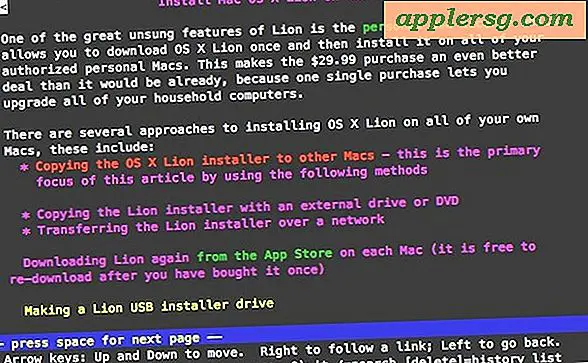Hur kan du formatera Microsoft OneNote-sidor?
Microsoft OneNote är den digitala motsvarigheten till ett välorganiserat kontor. Du kan använda OneNote för att samla in, organisera och arkivera information som text, bilder, påminnelser, ljud- och videofiler, länkar till webbplatser. Om du använder OneNote på en surfplatta kan du skapa digital handskrift. Även om varje sida i OneNote öppnas som en tom skiva som gör att du kan organisera information som du vill, har du också möjlighet att formatera Microsoft OneNote-sidor med formateringsmallar. Att använda sidformatering i Microsoft OneNote kan ge en bekant miljö som gör det lättare att placera och lokalisera information.
Formatera sidor med en fördefinierad mall
Steg 1
Öppna den anteckningsbok som du vill anpassa genom att klicka på namnet på fliken "Anteckningsböcker" till vänster i fönstret. Välj ett avsnitt i anteckningsboken som du vill formatera, till exempel "Saker att göra", klicka sedan på "Arkiv", "Ny" och välj "Sida från mall" för att skapa en ny sida och öppna mallens arbetsfönster.
Steg 2
Välj en mallkategori och bestäm en fördefinierad formatstil. Mallar finns i sex kategorier: kalender, akademiskt, tomt, företag, dekorativt och planerare.
Klicka på mallstilen du vill använda på den nya sidan.
Formatera sidor genom att anpassa en fördefinierad mall
Steg 1
Öppna en anteckningsbok, skapa en ny sida och välj en fördefinierad mall som du gjorde i föregående avsnitt.
Steg 2
Öppna aktivitetsfönstret "Utskriftsformat" för att visa tillgängliga alternativ för anpassad formatering. Klicka på "File" på huvudmenyn och klicka sedan på "Page Setup" för att öppna aktivitetsfönstret. Tillgängliga alternativ beror på det grundläggande mallformatet men inkluderar i allmänhet objekt som papper och marginalstorlek, alternativ för att skapa regel- och rutnät i olika stilar och färger, val för bakgrundsfärger och ett alternativ för att infoga en bild som ska användas som bakgrund objekt. Formateringsval gäller omedelbart på sidan, så visa och ändra alternativ tills du är nöjd med resultaten.
Spara den modifierade mallen. Välj "Spara aktuell sida som en mall" längst ned i "Sidinställning" -aktivitetsfönstret och ge den nya mallen ett namn. Om du vill använda den här mallen på alla sidor du skapar i det här avsnittet av anteckningsboken, markerar du en kryssmarkering i rutan "Ange som standard". Klicka på "Spara" för att spara den nya mallen och fortsätta arbeta i OneNote.